X-Chat è un client IRC compatto, elegante, pratico e gratuito realizzato per Windows e Linux. La pagina di Wikipedia è ricca di informazioni a riguardo, giusto per una infarinatura generale:
Quest’articolo serve solo per farvi conoscere uno script molto utile che permette di minimizzare X-Chat qualora non vogliate avere la sua finestra “in mezzo ai piedi”. Contrariamente al suo fratello maggiore per Windows (mIRC) non è una funzionalità nativa correttamente funzionante (probabilmente colpa della compilazione dei sorgenti o del fatto che l’autore non usi sistemi Windows).
Sono un utilizzatore Windows, perché dovrei pagare X-Chat?
X-Chat per Windows è diventato a pagamento qualche tempo fa. L’autore considera il processo di pacchettizzazione per Windows un compito molto faticoso ed uno spreco di tempo tutto tolto allo sviluppo dell’applicativo. I sorgenti sono e resteranno sempre aperti, gratuiti, utilizzabili da terzi per la modifica e la compilazione su quei sistemi non supportati nativamente.
Silverex.info propone una versione compilata per Windows, stabile, perfettamente funzionante:
Scaricare X-Tray per Windows
Una volta installato il client si potrà scaricare il plugin che servirà alla sua minimizzazione:
downloads.gxware.org/index.php?dir=apps/xchat/&file=xtray_1.2.3pr.exe
Il sito (forum in realtà) ufficiale sarebbe questo ma è chiuso (niente supporto, probabilmente niente aggiornamenti futuri) e lascia scaricare la versione 1.2.3 PR in versione ZIP o Installer. Ho fatto una copia di backup nella sezione download di GxWare per sicurezza :)
Installare e usare X-Tray
Già sento i fischi e le imprecazioni: “Come installare? E cosa sono, scemo? Chiunque sa fare doppio clic avanti avanti!“. Effettivamente dovrebbe essere così, peccato che contrariamente alla buona regola di lasciare indirizzi relativi come default negli installer si scelga di metterne uno assoluto che trae in inganno l’utilizzatore di Windows Vista :)
Potete anche non chiudere il client IRC, l’installer non tocca nessun file importante e/o in uso. Lanciando xtray_1.2.3pr.exe si arriverà alla seguente schermata:
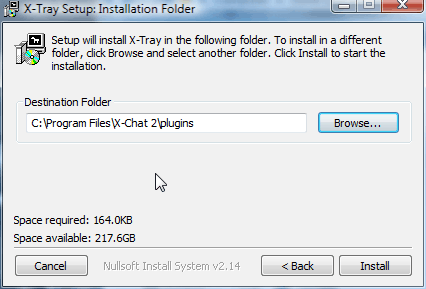
Con l’unica differenza che il “2” dopo “X-Chat” è stato aggiunto dal sottoscritto. Occhio quindi, fate anche voi la stessa modifica e procedete (altrimenti fatevi dare una mano dal tasto “Browse…” come mostrato in questa immagine).
Aprite ora X-Chat e selezionate il menu Impostazioni | Preferenze e poi Chatting | Avvisi. Togliete il segno di spunta (se presente) sulla voce “Enable system tray icon” confermando il tutto con OK. Provate ora a ridurre ad icona il programma, il gioco è fatto :)
Buon lavoro :)
L'articolo potrebbe non essere aggiornato
Questo post è stato scritto più di 5 mesi fa, potrebbe non essere aggiornato. Per qualsiasi dubbio lascia un commento!

